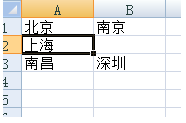Excel单元格基本操作
1、选择单个单元格 1.利用鼠标:将鼠标指针移至要选择的单元格上方后点击,选中的单元格以黑色边框显示,此时行号上的数字和列标上的字母将突出显示。 2.利用“名称框”:在工作表上左上角的名称框中输入单元格地址,按下【Enter】键,即可选中与地址相对应的单元格,如图所示。

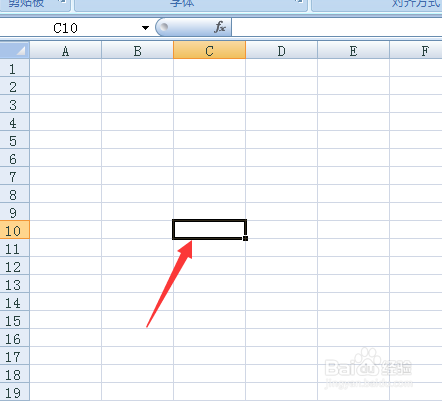
2、选择不相邻单元格 首先单击要选择的任意一个单元格,然后按住【Ctry】键的同时单机其他要选择的单元格,如图所示。
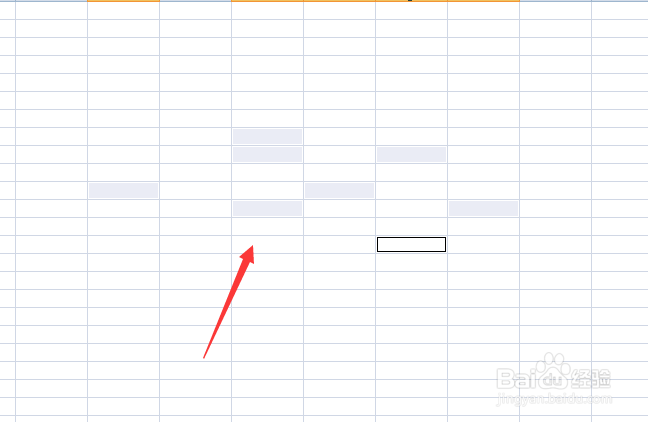
3、选择相邻单元格区域
1.按下鼠标左键拖过想要选择的单元格,然后释放鼠标即可,如图 1 2 所示。
2.单击要选择区域的第一个单元格,然后按住【Shift】键单击最后一个单元格,此时即可选择它们之间的多个单元格,如图 3 4 所示。
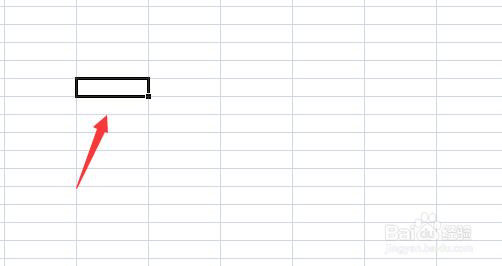
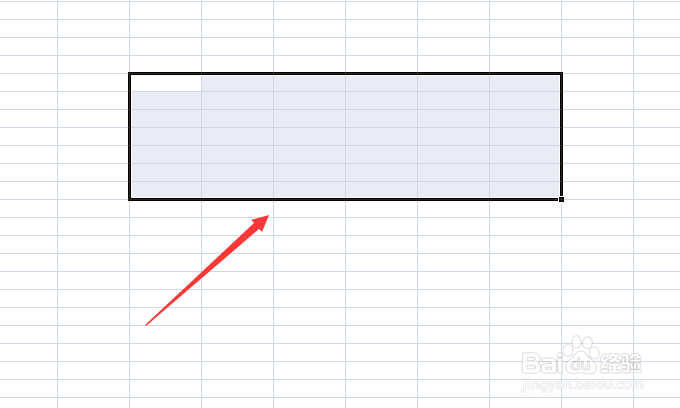
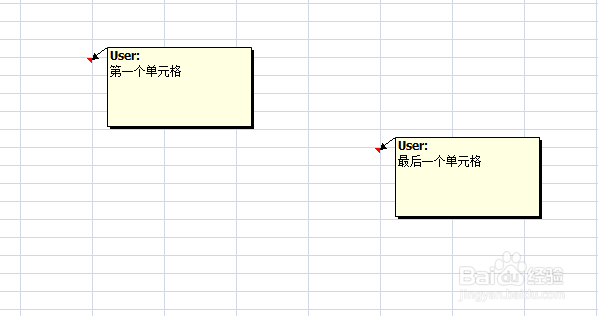
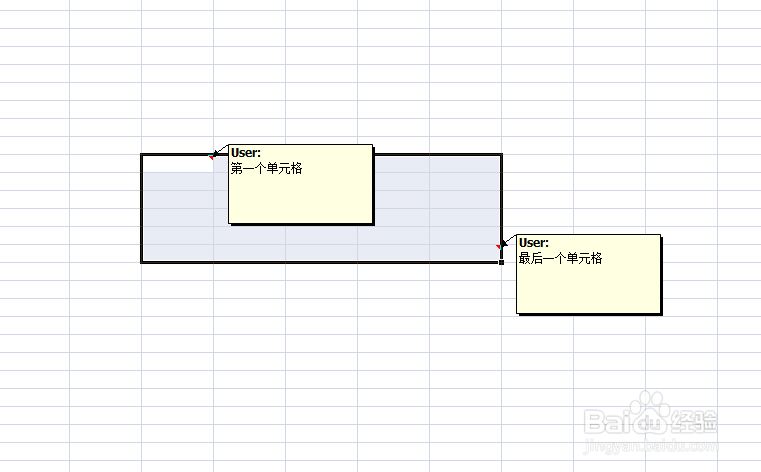
1、单击要插入单元格的位置A2,如图所示。
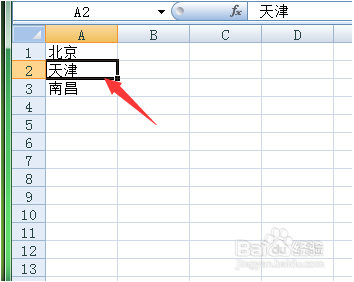
2、单击“开始”选项卡“单元格”组中的“插入”按钮右侧的三角按钮,再展开的菜单中选择“插入单元格”命令,如图所示。
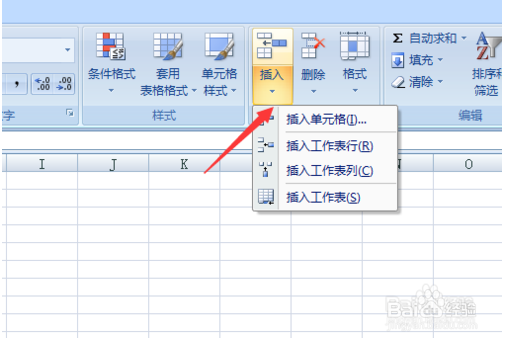
3、再“插入”对话框选择一种插入方式,如“活动单元格下移”,如图所示。
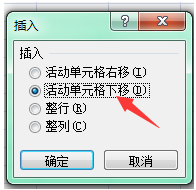
4、单击“确定”按钮,在指定位置插入一个单元格,原单元格下移,如图所示。
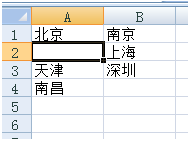
1、右击要删除的单元格A2,在弹出的菜单中选择“删除”项,如图所示。
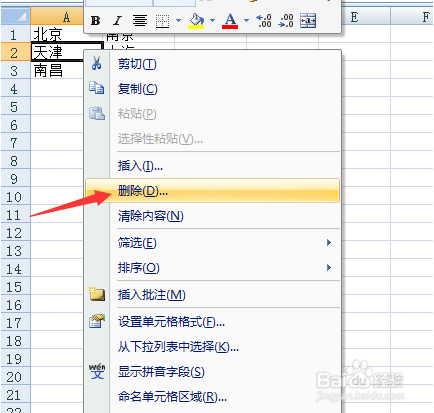
2、在“删除”对话框选择一种删除方式,如“右侧单元格左移”,如图所示。
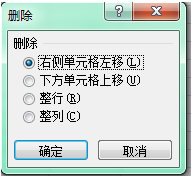
3、单击“确定”按钮,选中单元格被删除,右侧单元格左移,如图所示。